aici voi pune o imagine care am creat-o mai demult
iar acum cu aceasta ocazie o sa creez una live. imaginea care va fi finalizata :

sa incepem.deschimdem o pagina noua(CTRL+N) cu marimile de 180x200 px cu fundal transparent si cream un nou layer
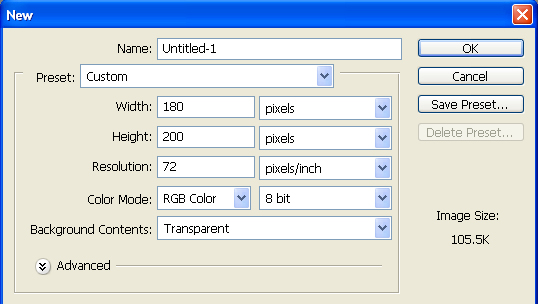
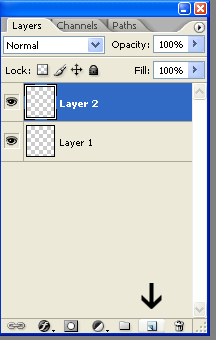
Acum selectam unnealta rounded rectangle tool (U) selectam 7px si facem imaginea

ce vom face mai departe...
click dreapte pe layerul creat si selectam blending option si bagati setarile urmatoare:
outer glow
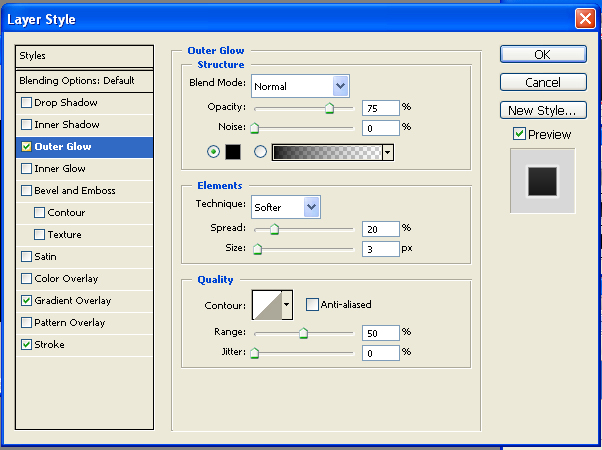
gradient overlay
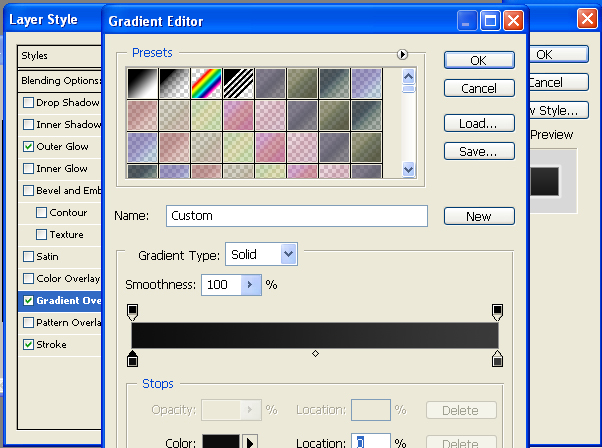
si stroke
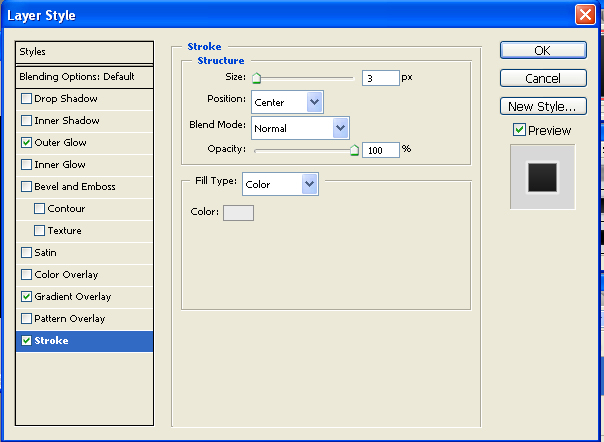
acum imaginea trebuie sa arate cam asa:

acum creati un layer nou sub cel care tocmai l-ati facut
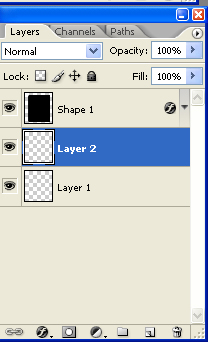
selectati unealta rectage tool si faceti doua dreptunghiuri aproximativ egale unul deasupa iar unul in lateral la fel ca in imagine
puteti sa le petreceti cat mai mult sub avatar,veti mai fi nevoiti sa le mai mutati mai tarziu
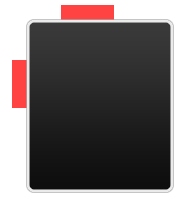
acum creati un nou layer peste primul care am facut fundalul si alegeti unealta"poligonal lasso tool"
si faceti urmatoarea selectie si colorati in culoarea dorita
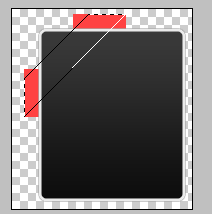
imaginea acum va trebuii sa arata cam asa:

folosim iar unealta Polygonal Lasso Tool si selectam partile care vrem sa fie sterge (cele rosii care ies in afara)

pentru a realizi acele puncte pentru care am si deschis acest tutorial avem nevoie de Line Tool cu marimea de 1px si trasam o linie pe diagonala
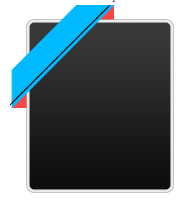
acum stergeti din linie ca sa puteti realiza acele puncte (eu am folosite pentru stergere Rectangular Marquee tool) si am obtinut cu rabdare aceste puncte
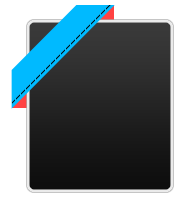
acelasi lucru facem si pentru a doua linie pe diagonala
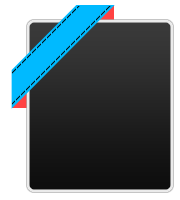
ce vom face mai departe.vom umbla la blending option sa realizam un design si mai placut la linia punctata
click dreapta pe layer de la linie si selectam blending option dupa care urmati pasii urmatori
iner shadow
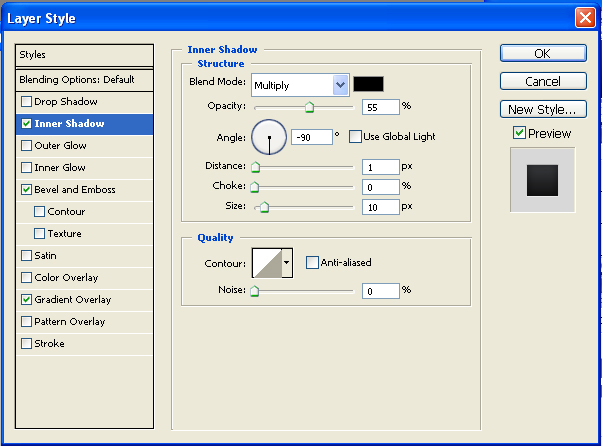
bevel and emboss
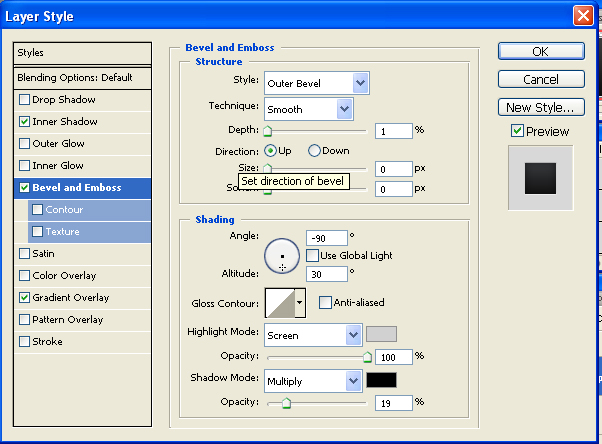
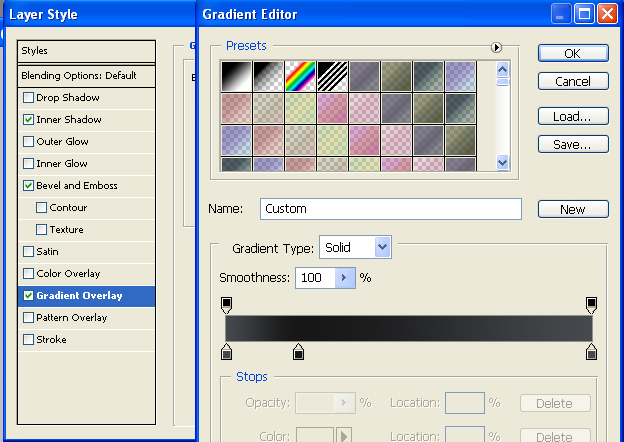
am terminat cu designul liniilor si ele arata cam asa

pentru a realiza acum acea culoare de albastru dam click dreapta pe layerul diagonal cu albastru se selectam:
drop shadow
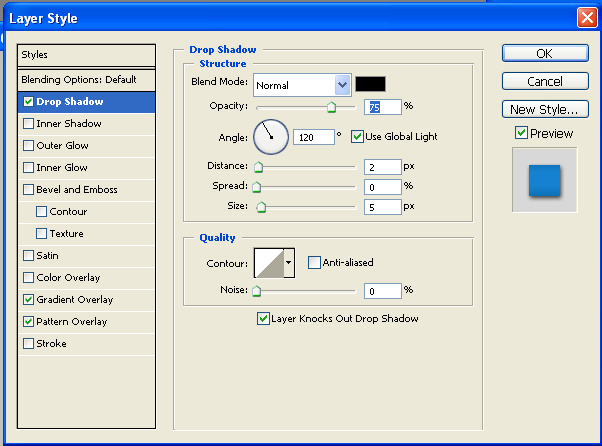
gradient overlay
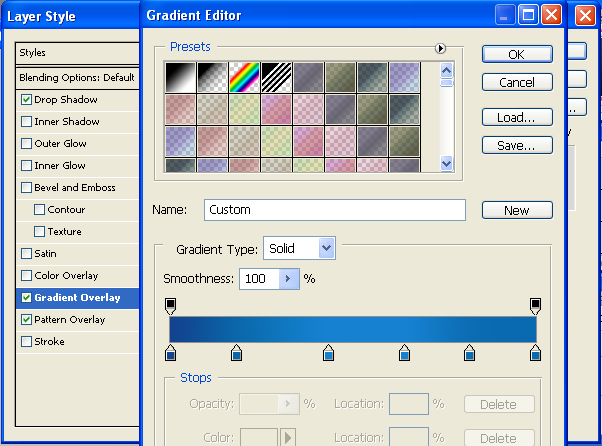
iar acum ne ducem la acele layere mici din spatele avatarului,cele colorate cu rosu si le dam o culoarea albastru inchis pentru
ai reda o frumusete si un efect superb
am terminat imaginea finala daca ati inteles ceva (nu stiu cat de explicit sunt in acest tutorial)

acum fiecare isi va face designul avatarului cu textele preferate la avatar
eu mi-am facut avatarul dupa bunul plac

important : puteti sa va jucati cu culorile dupa bunul plac nu trebuie sa selectati la fel ca mine
iar pentru cei care nu le place sa invete puteti sa descarcati psd-ul de aici
iar acum cu aceasta ocazie o sa creez una live. imaginea care va fi finalizata :

sa incepem.deschimdem o pagina noua(CTRL+N) cu marimile de 180x200 px cu fundal transparent si cream un nou layer
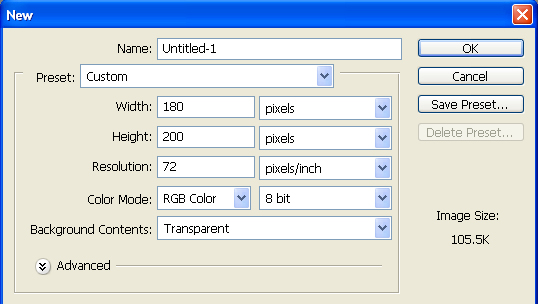
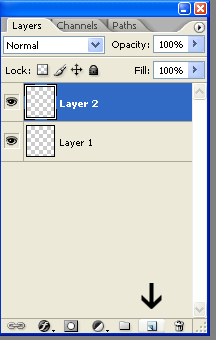
Acum selectam unnealta rounded rectangle tool (U) selectam 7px si facem imaginea

ce vom face mai departe...
click dreapte pe layerul creat si selectam blending option si bagati setarile urmatoare:
outer glow
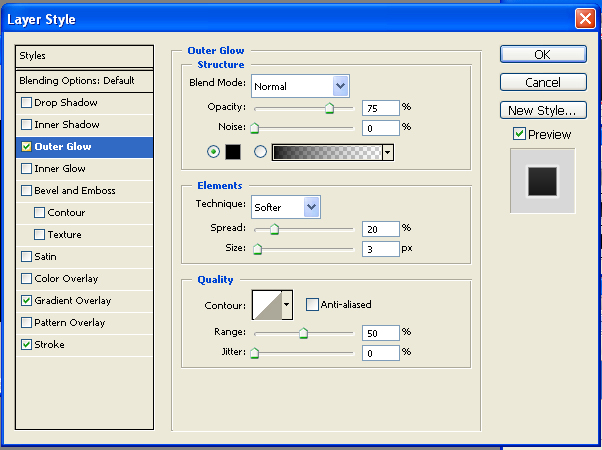
gradient overlay
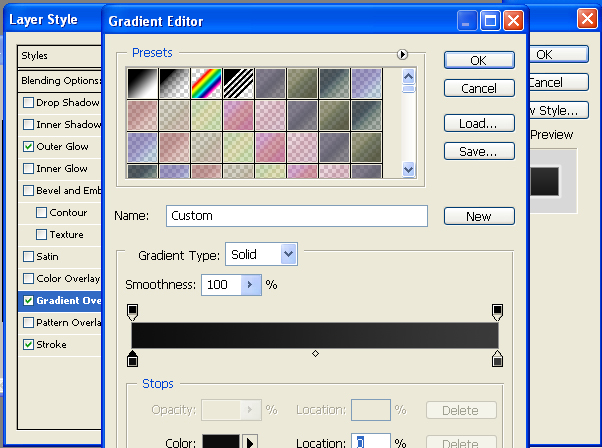
si stroke
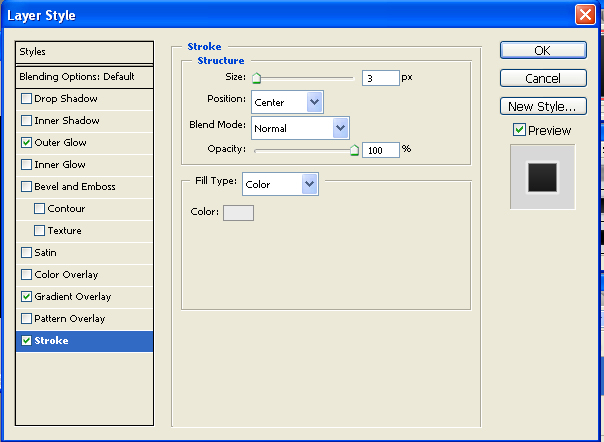
acum imaginea trebuie sa arate cam asa:

acum creati un layer nou sub cel care tocmai l-ati facut
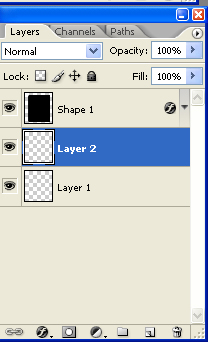
selectati unealta rectage tool si faceti doua dreptunghiuri aproximativ egale unul deasupa iar unul in lateral la fel ca in imagine
puteti sa le petreceti cat mai mult sub avatar,veti mai fi nevoiti sa le mai mutati mai tarziu
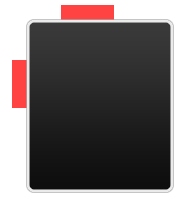
acum creati un nou layer peste primul care am facut fundalul si alegeti unealta"poligonal lasso tool"
si faceti urmatoarea selectie si colorati in culoarea dorita
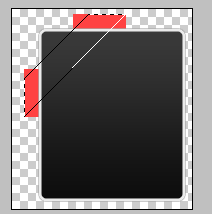
imaginea acum va trebuii sa arata cam asa:

folosim iar unealta Polygonal Lasso Tool si selectam partile care vrem sa fie sterge (cele rosii care ies in afara)

pentru a realizi acele puncte pentru care am si deschis acest tutorial avem nevoie de Line Tool cu marimea de 1px si trasam o linie pe diagonala
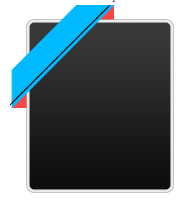
acum stergeti din linie ca sa puteti realiza acele puncte (eu am folosite pentru stergere Rectangular Marquee tool) si am obtinut cu rabdare aceste puncte
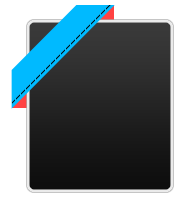
acelasi lucru facem si pentru a doua linie pe diagonala
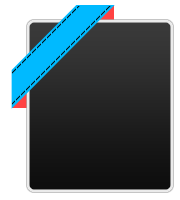
ce vom face mai departe.vom umbla la blending option sa realizam un design si mai placut la linia punctata
click dreapta pe layer de la linie si selectam blending option dupa care urmati pasii urmatori
iner shadow
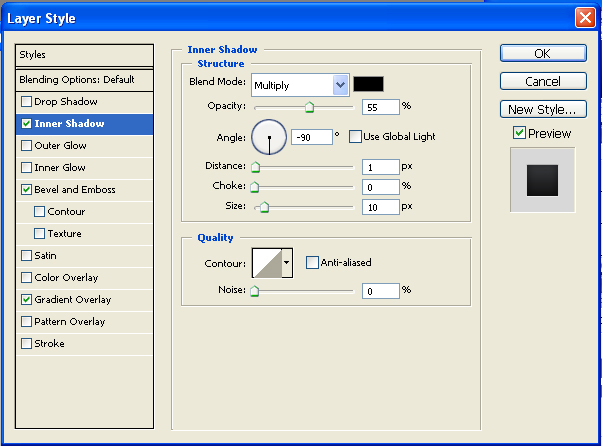
bevel and emboss
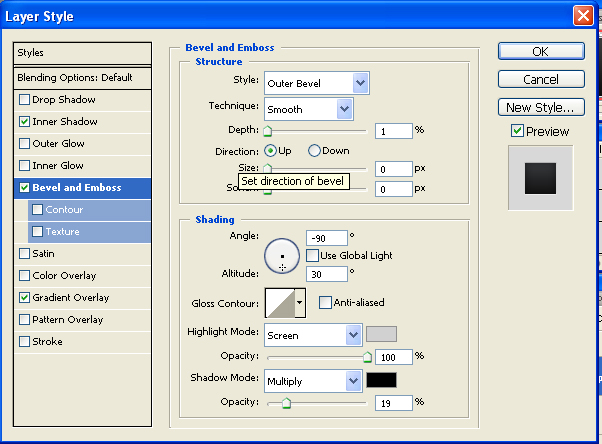
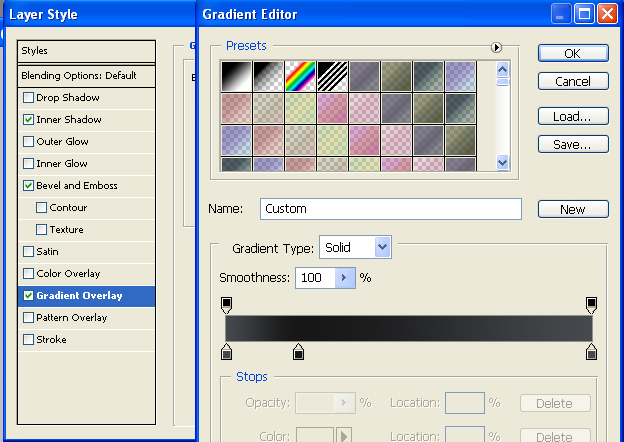
am terminat cu designul liniilor si ele arata cam asa

pentru a realiza acum acea culoare de albastru dam click dreapta pe layerul diagonal cu albastru se selectam:
drop shadow
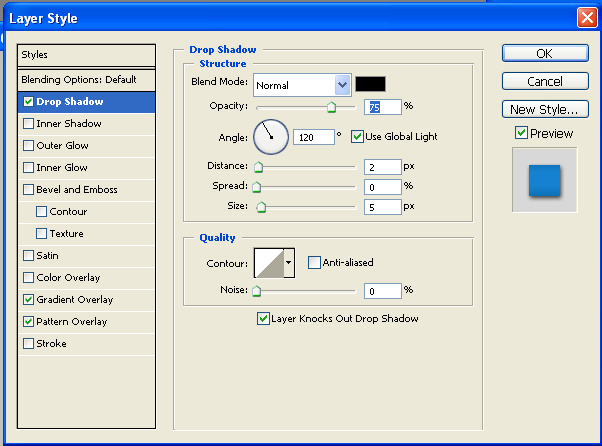
gradient overlay
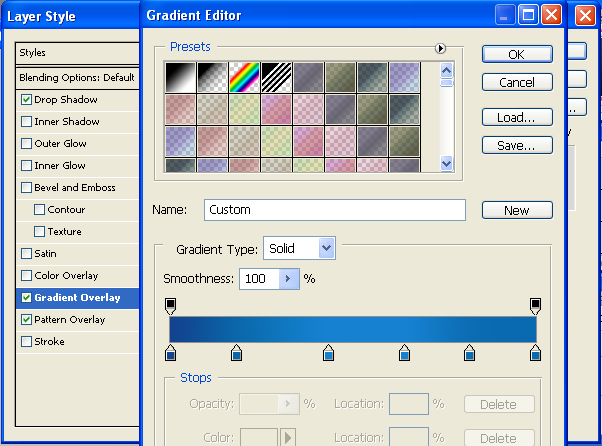
iar acum ne ducem la acele layere mici din spatele avatarului,cele colorate cu rosu si le dam o culoarea albastru inchis pentru
ai reda o frumusete si un efect superb
am terminat imaginea finala daca ati inteles ceva (nu stiu cat de explicit sunt in acest tutorial)

acum fiecare isi va face designul avatarului cu textele preferate la avatar
eu mi-am facut avatarul dupa bunul plac

important : puteti sa va jucati cu culorile dupa bunul plac nu trebuie sa selectati la fel ca mine
iar pentru cei care nu le place sa invete puteti sa descarcati psd-ul de aici

